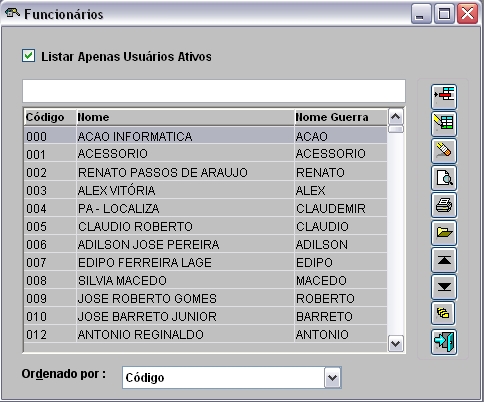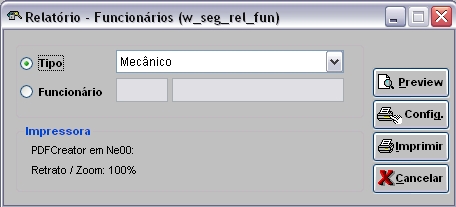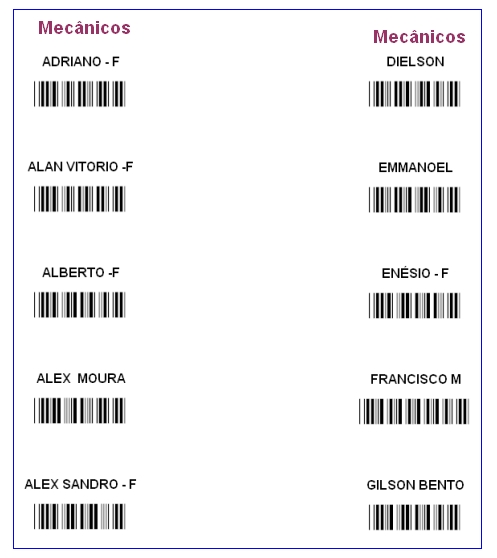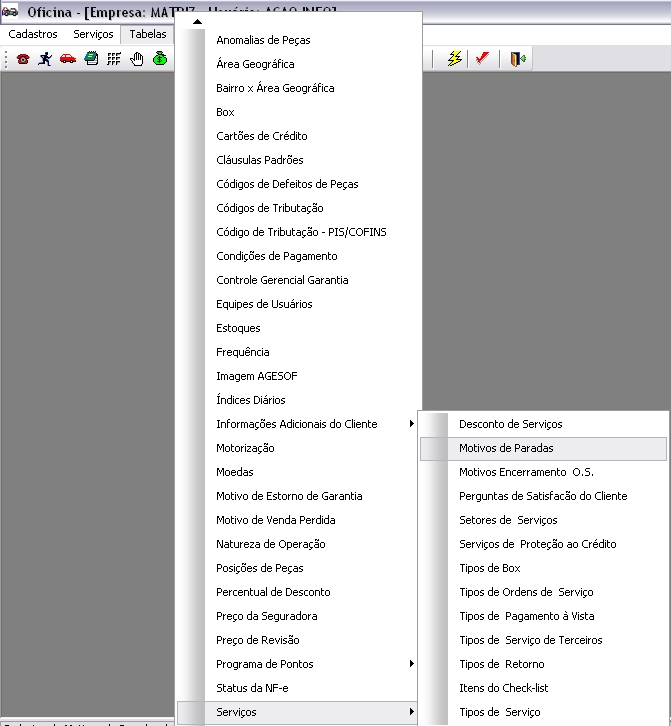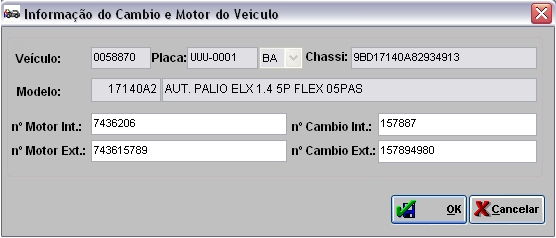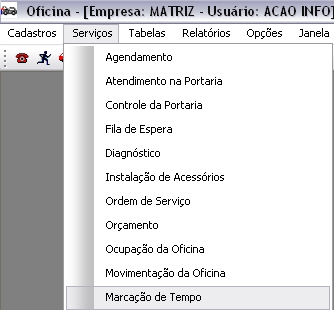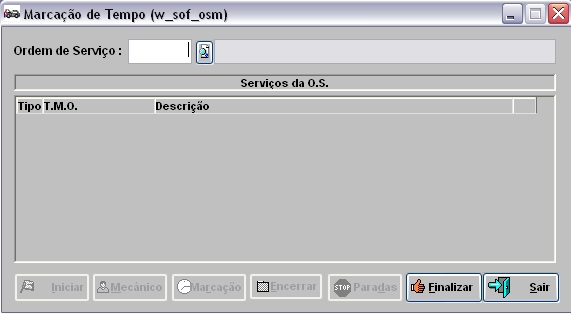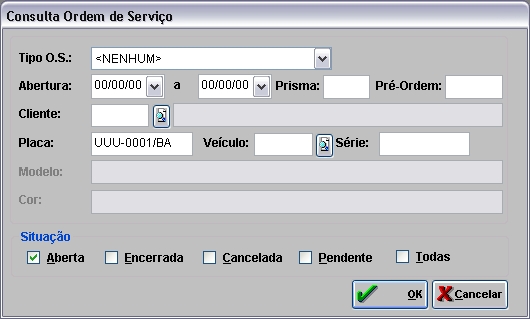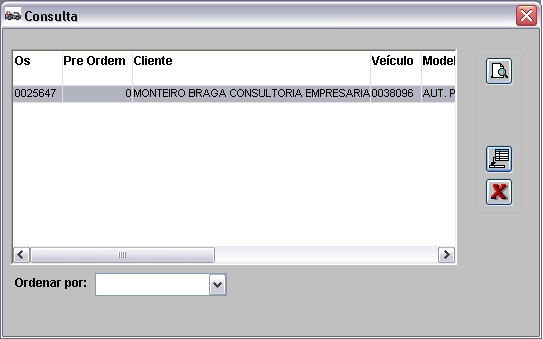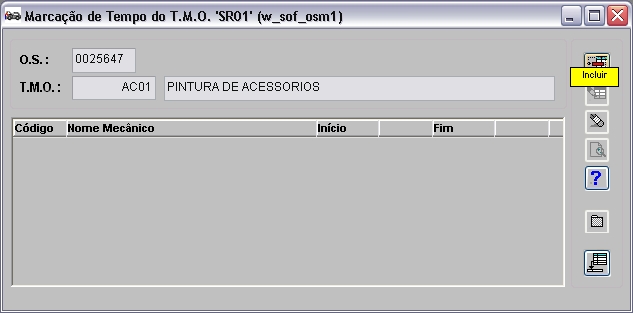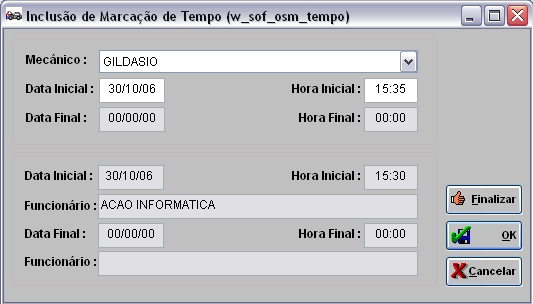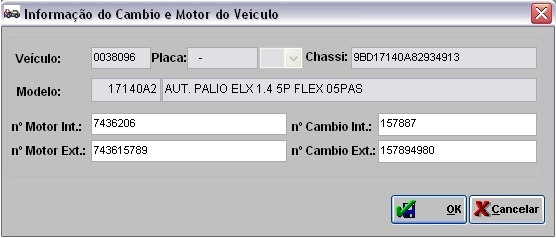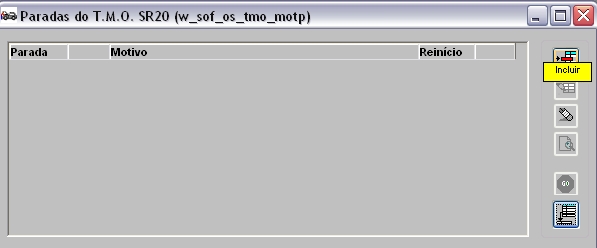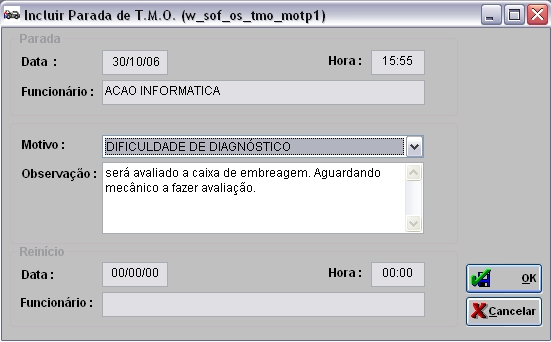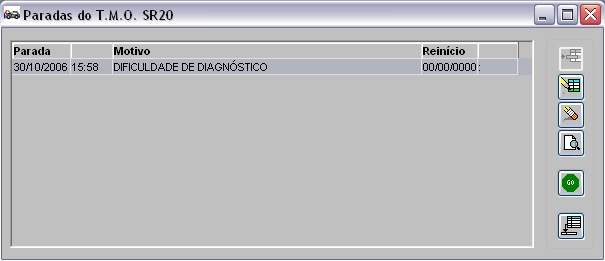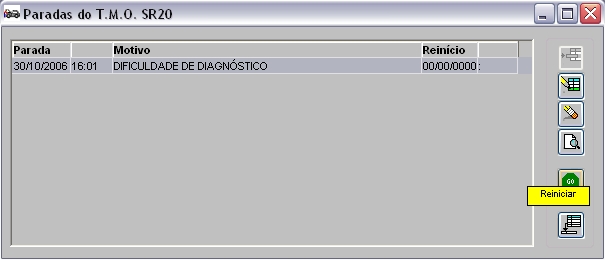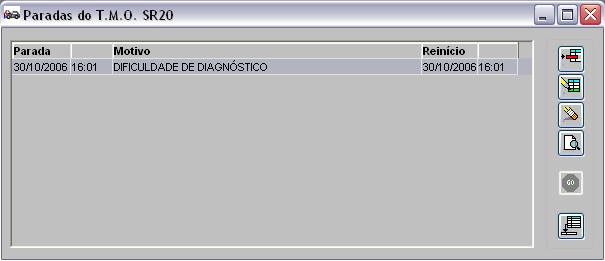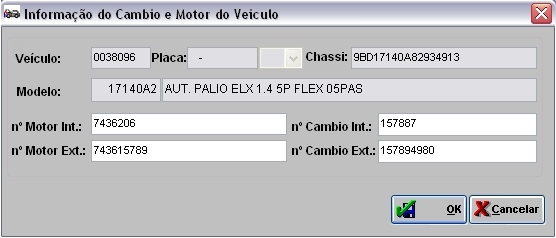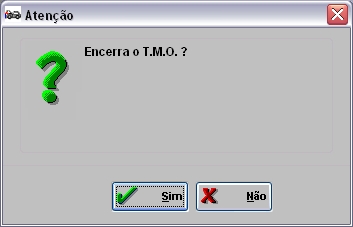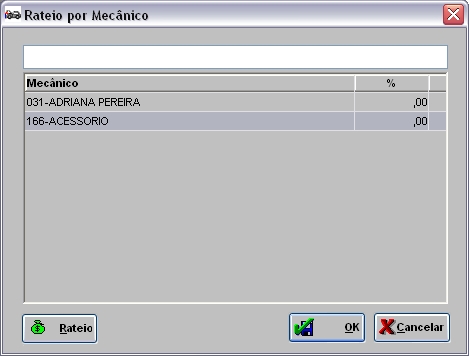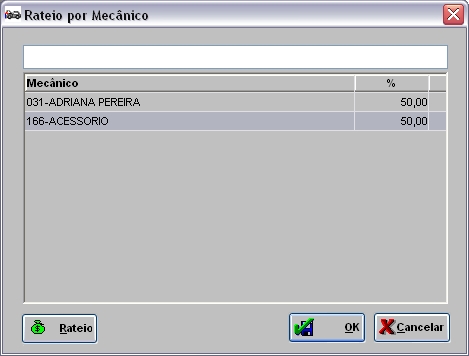De Dealernet Wiki | Portal de Soluçăo, Notas Técnicas, Versőes e Treinamentos da Açăo Informática
(âIniciando a Execução do Serviço) |
(âConfiguraçÔes) |
||
| (5 ediçÔes intermediårias não estão sendo exibidas.) | |||
| Linha 19: | Linha 19: | ||
[[Permite Apontamento Retroativo Ă Data da OS]] | [[Permite Apontamento Retroativo Ă Data da OS]] | ||
| + | |||
| + | [[Permite Marcação Simultùnea]] | ||
[[Permite Produtivo Marcar Dois Tempos Iguais na OS - Ford]] | [[Permite Produtivo Marcar Dois Tempos Iguais na OS - Ford]] | ||
| Linha 226: | Linha 228: | ||
'''3.''' Preencha um dos campos para realizar consulta e clique '''OK'''; | '''3.''' Preencha um dos campos para realizar consulta e clique '''OK'''; | ||
| - | + | '''Nota:''' | |
| + | * Para as concessionĂĄrias de bandeira '''''Case''''', o campo "Frota" serĂĄ visualizado para consultar a OS pelo nĂșmero da frota. | ||
[[Arquivo:Marcacaotempo48.jpg]] | [[Arquivo:Marcacaotempo48.jpg]] | ||
| Linha 241: | Linha 244: | ||
'''Notas:''' | '''Notas:''' | ||
| - | * <p align="justify">Para concessionĂĄrias de bandeira | + | * <p align="justify">Para as concessionĂĄrias de bandeira '''''Fiat''''', estarĂĄ disponĂvel o botĂŁo ''Visualizar'' para acessar o site da Infotec. Neste site, o produtivo poderĂĄ consultar instruçÔes sobre o serviço a ser executado. Para isto, Ă© necessĂĄrio configurar site. Ver configuração [[Site para Consulta Infotec - Fiat]].</p> |
* <p align="justify">Toda vez em que for iniciar a marcação de tempo de serviço com tipo de OS de garantia que necessite da autorização da fåbrica, o sistema solicita a senha do garantista. Para isso, basta que o parùmetro [[Senha do Garantista para Marcação Tempo Garantia]] esteja configurado com ''Valor Sim''; o garantista associado ao grupo de GARANTIA, no [[Cadastro de Usuårios | cadastro de Usuårios]]; no campo ''Neces. Autoriz. Montad.'' marcando a opção ''Sim'', no [[Cadastro de T.M.O. | cadastro de T.M.O.]] para assim confirmar a marcação do tempo do serviço informando ''Usuårio'' e ''Senha'' autorizando.</p> | * <p align="justify">Toda vez em que for iniciar a marcação de tempo de serviço com tipo de OS de garantia que necessite da autorização da fåbrica, o sistema solicita a senha do garantista. Para isso, basta que o parùmetro [[Senha do Garantista para Marcação Tempo Garantia]] esteja configurado com ''Valor Sim''; o garantista associado ao grupo de GARANTIA, no [[Cadastro de Usuårios | cadastro de Usuårios]]; no campo ''Neces. Autoriz. Montad.'' marcando a opção ''Sim'', no [[Cadastro de T.M.O. | cadastro de T.M.O.]] para assim confirmar a marcação do tempo do serviço informando ''Usuårio'' e ''Senha'' autorizando.</p> | ||
| Linha 250: | Linha 253: | ||
'''Nota:''' | '''Nota:''' | ||
| - | * <p align="justify">Para concessionĂĄrias de bandeira | + | * <p align="justify">Para as concessionĂĄrias de bandeira '''''Ford''''', serĂĄ possĂvel impedir a marcação de tempo de um mesmo mecĂąnico em dois TMO's diferentes dentro da mesma OS ao mesmo intervalo de tempo, caso o parĂąmetro [[Permite Produtivo Marcar Dois Tempos Iguais na OS - Ford | Permite Produtivo Marcar Dois Tempos Iguais na OS]] esteja com ''Valor NĂŁo''.</p> |
<p align="justify">''A mensagem abaixo é mostrada sempre que o mecùnico possui marcação de tempo em aberto na mesma OS.''</p> | <p align="justify">''A mensagem abaixo é mostrada sempre que o mecùnico possui marcação de tempo em aberto na mesma OS.''</p> | ||
Edição atual tal como 15h26min de 25 de agosto de 2014
Tabela de conteĂșdo |
Introdução
Todo serviço realizado na Oficina da ConcessionĂĄria tem que ser cronometrado, garantindo o controle e monitoração do tempo aplicado, tempo gasto, da produtividade e eficiĂȘncia dos mecĂąnicos; e tambĂ©m para identificar a situação do serviço: se jĂĄ foi iniciado, estĂĄ em andamento, concluĂdo ou se estĂĄ parado por falta de peça ou qualquer outro motivo que impeça a sua conclusĂŁo. Existem duas formas de registrar o tempo dos mecĂąnicos no serviço:
1) Automåtica (sistema OSM) - através da leitura do código de barras (sub-ordem), onde cada mecùnico marca o seu próprio tempo. Possibilita também a marcação de tempo para dois produtivos no mesmo serviço, motivos de parada e do código do mecùnico. Este processo é totalmente integrado com a marcação manual da oficina, podendo fazer alteraçÔes e consultas de marcação realizada OSM no módulo de Oficina.
2) Manual - onde existe a figura do apontador e este informa e acompanha todas as ocorrĂȘncias em relação ao serviço em aberto (inĂcio, paradas, conclusĂŁo).
Vale salientar que a comissão do mecùnico pode ser rateada entre os produtivos que executaram a mesma operação na O.S.
ConfiguraçÔes
Cancela Tipo de OS com Marcação de Tempo
Marcação de Serviços Garantia
Marcação Produtivo entre Filiais
Permite Apontamento Retroativo Ă Data da OS
Permite Marcação Simultùnea
Permite Produtivo Marcar Dois Tempos Iguais na OS - Ford
Permitindo Marcação para Vårios Produtivos
Senha do Garantista para Marcação Tempo Garantia
Site para Consulta Infotec - Fiat
Validação do DĂgito Verificador da MatrĂcula
Marcação Automåtica - OSM
ImpressĂŁo dos CĂłdigos de Barra do Produtivo
MĂDULO SEGURANĂA
Para que o mecùnico realize a marcação é necessårio que tenha imprimido seu código de barras. Este código é anexado ao cartão do mecùnico e serå utilizado toda vez que for iniciar, parar ou finalizar um serviço, passando no leitor de código de barras.
1. No menu principal ir Cadastros e UsuĂĄrios;
2. Na janela FuncionĂĄrios, clique Imprimir;
3. Na janela RelatĂłrios - FuncionĂĄrios, selecione o grupo que o produtivo faz parte no campo Tipo. Para imprimir somente o cĂłdigo de um produtivo, selecione-o na campo FuncionĂĄrio;
4. Para visualizar relatĂłrio, clique Preview;
5. Para imprimir, clique Imprimir.
Tela com os cartÔes de cada produtivo e seus respectivos código de barras.
ImpressĂŁo dos Motivos das Paradas
MĂDULO OFICINA
Os cartÔes com os motivos de paradas deverão ser impressos apenas uma vez. No momento em que cada produtivo for realizar uma parada na OS, os cartÔes de parada deverão ser passados no leitor de código de barras.
1. No menu principal, ir Tabelas, Serviços e Motivos de Paradas;
2. Na janela Motivos de Paradas, clique Imprimir;
3. Na janela RelatĂłrios - Motivos de Paradas, clique Preview para visualizar motivos;
4. Para imprimir, clique Imprimir.
Tela com os cartÔes de motivos de parada e seus respectivos código de barras.
Iniciando a Marcação de Tempo
SISTEMA OSM
Para iniciar um serviço, o produtivo deve passar a sub-ordem no leitor de código de barras, em seguida passar o seu cartão com o código de barras.
A impressão da sub-ordem é realizada através da ordem de serviço. Ver documentação Ordem de Serviço.
1. Acesse o sistema OSM. Aparecerå a janela de Marcação de Tempo;
2. Passe o cartĂŁo do produtivo no leitor de cĂłdigo de barras;
3. Se jå existir uma O.S. definida para o produtivo, o sistema começa a marcação automaticamente. Se não, passe o leitor de código de barras na Sub-ordem;
4. Para Serviço em Garantia cujo TMO exige a numeração do motor e/ou cĂąmbio, aparece mensagem abaixo. Clique Sim para cadastrar dados do veĂculo. Se o serviço nĂŁo for garantia, ir para passo 6;
Nota:
-
A numeração do motor e cĂąmbio sĂŁo incluĂdas no cadastro do veĂculo. Ver documentação Cadastro de VeĂculos. Estas informaçÔes sĂŁo enviadas para o fabricante Fiat e aparecem na impressĂŁo das etiquetas de garantia.
5. Informe a numeração do motor e/ou cùmbio e clique OK;
6. O tempo para execução do serviço começa a ser cronometrado.
Marcando Tempo para Dois ou Mais Produtivos
SISTEMA OSM
AtravĂ©s do sistema OSM Ă© possĂvel apontar dois ou mais produtivos para o mesmo serviço, passando com o cartĂŁo de cada um no leitor de cĂłdigo de barras.
Vale salientar que os procedimentos para fazer paradas e finalizar serviço é o mesmo. Basta que somente um produtivo faça tais procedimento.
1. Acesse o sistema OSM. Aparecerå a janela de Marcação de Tempo;
2. Passe o cartĂŁo do produtivo no leitor de cĂłdigo de barras e a sub-ordem;
3. Passe novamente o leitor de cĂłdigo na sub-ordem. AparecerĂĄ a seguinte mensagem:
4. Clique Sim para cadastrar o novo mecĂąnico que trabalharĂĄ no conserto. Passe o cartĂŁo do produtivo no leitor de cĂłdigo de barras;
Nota:
-
Ao passar o código de um funcionårio, e ele estiver participando de um serviço com outros produtivos, serå apresentada a tela normal com seu nome e os dados do serviço.
Para visualizar os produtivos que estĂŁo trabalhando na O.S., passe o leitor na sub-ordem. Ao aparecer a mensagem descrita acima (passo 3), clique NĂŁo.
Fazendo Paradas
SISTEMA OSM
Se for necessĂĄrio parar a atividade (falta de peças, dificuldade de diagnĂłstico, etc.), deve registrĂĄ-la informando o motivo especĂfico da parada.
1. Passe o cartĂŁo do produtivo no leitor de cĂłdigo de barras;
2. Em seguida, passe o cartĂŁo do motivo da parada. Automaticamente o sistema pĂĄra de contar o tempo.
Reiniciando Serviço Parado
SISTEMA OSM
Para reiniciar um serviço parado, siga as instruçÔes:
1. Passe o cartĂŁo do produtivo no leitor de cĂłdigo de barras;
2. Passe o leitor de cĂłdigo de barras na Sub-ordem;
3. Para Serviço em Garantia cujo TMO exige a numeração do motor e/ou cĂąmbio, aparece mensagem abaixo. Clique Sim para cadastrar dados do veĂculo. Se o serviço nĂŁo for garantia, ir para passo 5;
4. Informe a numeração do motor e/ou cùmbio e clique OK;
5. O sistema automaticamente volta marcar o tempo.
Finalizando Serviço
SISTEMA OSM
Após concluir a execução do serviço, finalize a marcação do tempo.
1. Passe o cartĂŁo do produtivo no leitor de cĂłdigo de barras;
2. Em seguida, passe o cartão do motivo da parada Serviço Finalizado;
3. Para Serviço em Garantia cujo TMO exige a numeração do motor e/ou cĂąmbio, aparece mensagem abaixo. Clique Sim para cadastrar dados do veĂculo. Se o serviço nĂŁo for garantia, ir para passo 5;
4. Informe a numeração do motor e/ou cùmbio e clique OK;
5. Automaticamente o sistema encerra a contagem do tempo.
Marcação Manual - Oficina
Iniciando a Execução do Serviço
MĂDULO OFICINA
O apontador é quem registra a marcação de tempo e qual mecùnico irå realizar serviço.
1. No menu principal, ir Serviços e Marcação de Tempo ou clique no Ăcone ![]() ;
;
2. Digite o nÂș. da Ordem de Serviço ou selecione atravĂ©s da opção ![]() ;
;
3. Preencha um dos campos para realizar consulta e clique OK;
Nota:
- Para as concessionĂĄrias de bandeira Case, o campo "Frota" serĂĄ visualizado para consultar a OS pelo nĂșmero da frota.
4. Selecione a O.S. e clique Voltar;
5. Clique TAB para trazer as informaçÔes da O.S. Selecione o serviço e clique Iniciar ou Marcação para incluir marcação de tempo;
6. Pela opção Marcação, abrirå a janela de marcação de tempo. Clique Incluir;
Notas:
-
Para as concessionĂĄrias de bandeira Fiat, estarĂĄ disponĂvel o botĂŁo Visualizar para acessar o site da Infotec. Neste site, o produtivo poderĂĄ consultar instruçÔes sobre o serviço a ser executado. Para isto, Ă© necessĂĄrio configurar site. Ver configuração Site para Consulta Infotec - Fiat.
-
Toda vez em que for iniciar a marcação de tempo de serviço com tipo de OS de garantia que necessite da autorização da fåbrica, o sistema solicita a senha do garantista. Para isso, basta que o parùmetro Senha do Garantista para Marcação Tempo Garantia esteja configurado com Valor Sim; o garantista associado ao grupo de GARANTIA, no cadastro de Usuårios; no campo Neces. Autoriz. Montad. marcando a opção Sim, no cadastro de T.M.O. para assim confirmar a marcação do tempo do serviço informando Usuårio e Senha autorizando.
7. Selecione o MecĂąnico, informe a Data e Hora Inicial, clique OK;
Nota:
-
Para as concessionĂĄrias de bandeira Ford, serĂĄ possĂvel impedir a marcação de tempo de um mesmo mecĂąnico em dois TMO's diferentes dentro da mesma OS ao mesmo intervalo de tempo, caso o parĂąmetro Permite Produtivo Marcar Dois Tempos Iguais na OS esteja com Valor NĂŁo.
A mensagem abaixo é mostrada sempre que o mecùnico possui marcação de tempo em aberto na mesma OS.
Nota:
-
Caso o parùmetro Permite Apontamento Retroativo à Data da OS esteja configurado com Valor Não, o sistema irå impedir a marcação de tempo retroativa, ou seja, antes da data de abertura da OS.
A mensagem abaixo Ă© emitida toda vez em que for tentar marcar tempo com data retroativa Ă data de abertura da OS.
-
Apenas para as concessionårias de bandeira Fiat, o sistema não leva em consideração a configuração do parùmetro Permite Apontamento Retroativo à Data da OS, pois mesmo que o valor seja Sim, o sistema irå impedir a marcação de tempo para data e hora retroativas à data de abertura da OS.
8. Em seguida para encerrar o tempo em aberto, clique no botĂŁo Finalizar;
9. Selecione o Mecùnico. Selecione o(s) serviço(s) de marcação de tempo e clique OK;
10. Para Serviço em Garantia cujo TMO exige a numeração do motor e/ou cĂąmbio, aparece mensagem abaixo. Clique Sim para cadastrar dados do veĂculo. Se o serviço nĂŁo for garantia, ir para passo 12;
Nota:
-
A numeração do motor e cĂąmbio sĂŁo incluĂdas no cadastro do veĂculo. Ver documentação Cadastro de VeĂculos. Estas informaçÔes sĂŁo enviadas para o fabricante Fiat e aparecem na impressĂŁo das etiquetas de garantia.
11. Informe a numeração do motor e/ou cùmbio e clique OK;
12. O tempo para realização do serviço começa a ser cronometrado.
Fazendo Paradas
MĂDULO OFICINA
Se for necessĂĄrio parar a atividade (falta de peças, dificuldade de diagnĂłstico, etc.), deve registrĂĄ-la informando o motivo especĂfico da parada.
1. No menu principal, ir Serviços e Marcação de Tempo ou clique no Ăcone ![]() ;
;
2. Digite o nÂș. da Ordem de Serviço ou selecione atravĂ©s da opção ![]() ;
;
3. Clique TAB para trazer as informaçÔes da O.S. Selecione o serviço e clique Paradas;
4. Na janela Paradas do T.M.O. clique Incluir;
5. Informe o Motivo e informação adicional no campo Observação;
6. clique OK;
7. Parada registrada.
Reiniciando Serviço Parado
MĂDULO OFICINA
Para reiniciar um serviço parado, siga as instruçÔes abaixo:
1. No menu principal, ir Serviços e Marcação de Tempo ou clique no Ăcone ![]() ;
;
2. Digite o nÂș. da Ordem de Serviço ou selecione atravĂ©s da opção ![]() ;
;
3. Clique TAB para trazer as informaçÔes da O.S.. Selecione o serviço e clique Paradas;
4. Na janela Paradas do T.M.O. clique Reiniciar;
5. O sistema automaticamente volta marcar tempo.
Concluindo a Execução do Serviço
MĂDULO OFICINA
O serviço somente estarĂĄ concluĂdo quando este for encerrado. Ao encerrar o serviço, o sistema automaticamente finaliza a marcação de tempo.
1. No menu principal, ir Serviços e Marcação de Tempo ou clique no Ăcone ![]() ;
;
2. Digite o nÂș. da Ordem de Serviço ou selecione atravĂ©s da opção ![]() ;
;
3. Clique TAB para trazer as informaçÔes da O.S. Selecione o serviço e clique Finalizar ou Encerrar;
Notas:
-
Finalizar geralmente Ă© utilizado quando veĂculo ainda nĂŁo foi testado, serĂĄ lavado, etc. Pois se houver necessidade de ajuste, Ă© possĂvel reiniciar a marcação de tempo.
- Encerrar Ă© utilizado quando o serviço foi concluĂdo e o veĂculo estĂĄ pronto para ser entregue ao cliente.
4. Finalizando Serviço: marque o serviço e clique OK;
HĂĄ nesta tela, a opção Encerra os Serviços. Se for marcada, os serviços serĂŁo concluĂdos.
Ao Finalizar, as opçÔes iniciar, incluir e alterar continuam habilitadas para marcação de tempo.
5. Encerrando Serviço: clique Encerrar;
Para Serviço em Garantia cujo TMO exige a numeração do motor e/ou cĂąmbio, aparece mensagem abaixo. Clique Sim para cadastrar dados do veĂculo. Se o serviço nĂŁo for garantia, ir para passo 7;
6. Informe a numeração do motor e/ou cùmbio e clique OK;
7. Clique Sim para concluir o serviço;
Ao Encerrar marcação de tempo, as opçÔes iniciar, incluir e alterar serão desabilitadas.
Ao Encerrar marcação de tempo, a opção Encerrar muda para Reiniciar, possibilitando reiniciar a marcação de tempo.
Rateando Comissão do Serviço - Produtivo
MĂDULO OFICINA
Esta opção serve para ratear a comissão do serviço entre produtivos, quando dois ou mais realizam o mesmo serviço em uma mesma O.S.
1. No menu principal, ir Serviços e Marcação de Tempo ou clique no Ăcone ![]() ;
;
2. Digite o nÂș. da Ordem de Serviço ou selecione atravĂ©s da opção ![]() ;
;
3. Clique TAB para trazer as informaçÔes da O.S. Selecione o serviço e clique Mecùnico;
4. Na janela Rateio por MecĂąnico, selecione o mecĂąnico e clique em Rateio;
5. Informe o percentual da comissĂŁo e clique OK;
6. Clique OK;
7. Comissão de serviço rateada.